


win11系统是现今最新的操作系统,相较于之前的系统来说在功能上新增了很多样式,其中有一个小组件功能,部分网友觉得太新颖了,不怎么用的上,就想要将小组件功能关闭,那么win11小组件在哪里关闭呢?下面小编给大家分享一下win11小组件在哪里关闭的操作方法。
win11小组件的关闭方法:
第一步:首先点击win11系统的任务栏上面的开始按钮,在打开开始菜单选项【设置】选项。
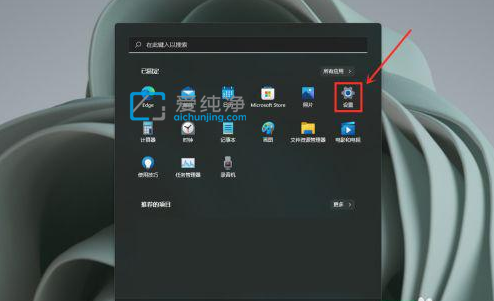
第二步:在打开的win11系统设置窗口中,鼠标点击左侧菜单中的【个性化】选项。
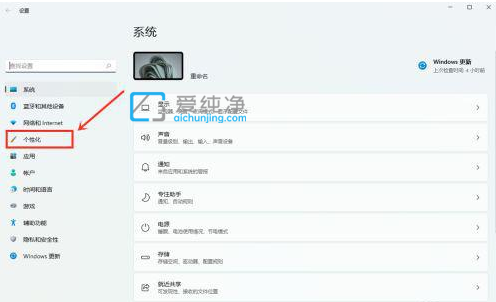
第三步:然后在右侧下拉找到【任务栏】选项。
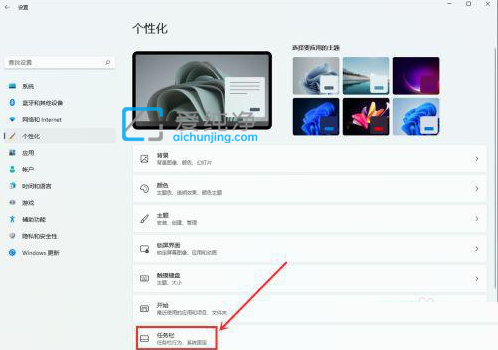
第四步:在打开的任务栏里面,我们就可以看到【小组件】选项,鼠标点击该选项右侧的开关即可关闭小组件。
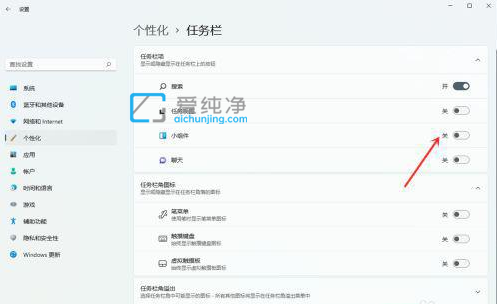
win11小组件在哪里关闭的操作方法就给大家介绍到这里了,大家可以根据以上步骤来操作,更多精彩资讯,尽在爱纯净。
| 留言与评论(共有 条评论) |